Tipps, um unscharfe Fotos mit der Nachbearbeitung zu retten [+ Tools]
| Lesezeit ca. neun Minuten
Ist ein Foto unscharf aufgenommen, kann man dank moderner Software oft trotzdem noch etwas retten. In diesem Beitrag gebe ich dir Tipps und Tools an die Hand, um wegen Unschärfe verloren geglaubte Fotos vielleicht doch noch zu retten.
In meinem Fototipp »10 Tipps für gestochen scharfe Fotos« schreibe ich, dass du die Schärfe direkt bei der Aufnahme festlegst und mit der Nachbearbeitung nichts mehr machen kannst.
Das stimmt nur zum Teil, es gibt nämlich ein paar Tricks, um auch unscharfe Fotos zu retten. Vor allem die künstliche Intelligenz hat in den letzten Jahren große Fortschritte gemacht und macht aus teils hoffnungslosen Fällen noch brauchbare Ergebnis
tl;dr – 2 einfache Tipps, um unscharfe Fotos zu retten
- Verkleinere dein Bild
Wird dein Bild kleiner dagrgestellt, fällt Unschärfe oft nicht auf. - Nutze Topaz Sharpen AI * oder die App Remini
Mit Sharpen AI kannst du leichte Bewegungsunschärfe reduzieren, aber auch einen falschen Fokus korrigieren.
Für Gesichter liefert Remini oft brauchbare Ergebnisse.
Ausführlicher gehe ich auf diese beiden Punkte und die verwendeten Tools im laufeq des Beitrags ein.
➜ 15% Rabatt für Topaz Sharpen AI *. Gutscheincode: FRIEND15
Werkzeuge, um unscharfe Fotos zu retten
In diesem Beitrag nutze ich hauptsächlich die folgenden Tools
- Topaz Sharpen AI* (Windows / macOS)
- Remini (iOS / Android / Browser)
Einfache „Fälle“ kannst du auch mit Tools wie Apple Fotos oder Google Fotos retten. Auch das kostenlose Bildbearbeitungsprogramm GIMP ist zu empfehlen.
Natürlich kannst du auch mit Adobe Photoshop * oder Adobe Lightroom arbeiten.
Video über Remini und Topaz Sharpen AI
Im Video zeige ich dir, wie Remini funktioniert und wie du im Zusammenspiel aus Remini und Topaz Sharpen AI unscharfe Fotos retten kannst.
Die Testbilder
Um dir zu verdeutlichen, was geht und was nicht, habe ich drei mehr oder weniger unscharfe Testbilder, die wir mit jeder der fünf im Folgenden vorgestellten Werkzeuge versuchen zu retten.
Der verwackelte Apfel
Der Apfel wurde mit nur 1/10 Sekunde belichtet und ist entsprechend leicht verwackelt.

Die falsch fokussierte Heuschrecke
Bei der Heuschrecke lag der Fokus zu weit vorne auf der Hand. Das sieht man schön um linken (scharfen) Bein des Tieres. Kopf und Augen sind etwas außerhalb des Fokuses.

Das Nachtsicht-Kind
Für dieses Foto wurde der Nachtsichtmodus meines Smartphones (Google Pixel 4a) verwendet. Da ich nicht 100%ig still gehalten habe und das Kind auch nicht, ist eine deutliche Bewegungsunschärfe zu sehen. Verstärkt wird diese durch das starke Bildrauschen.
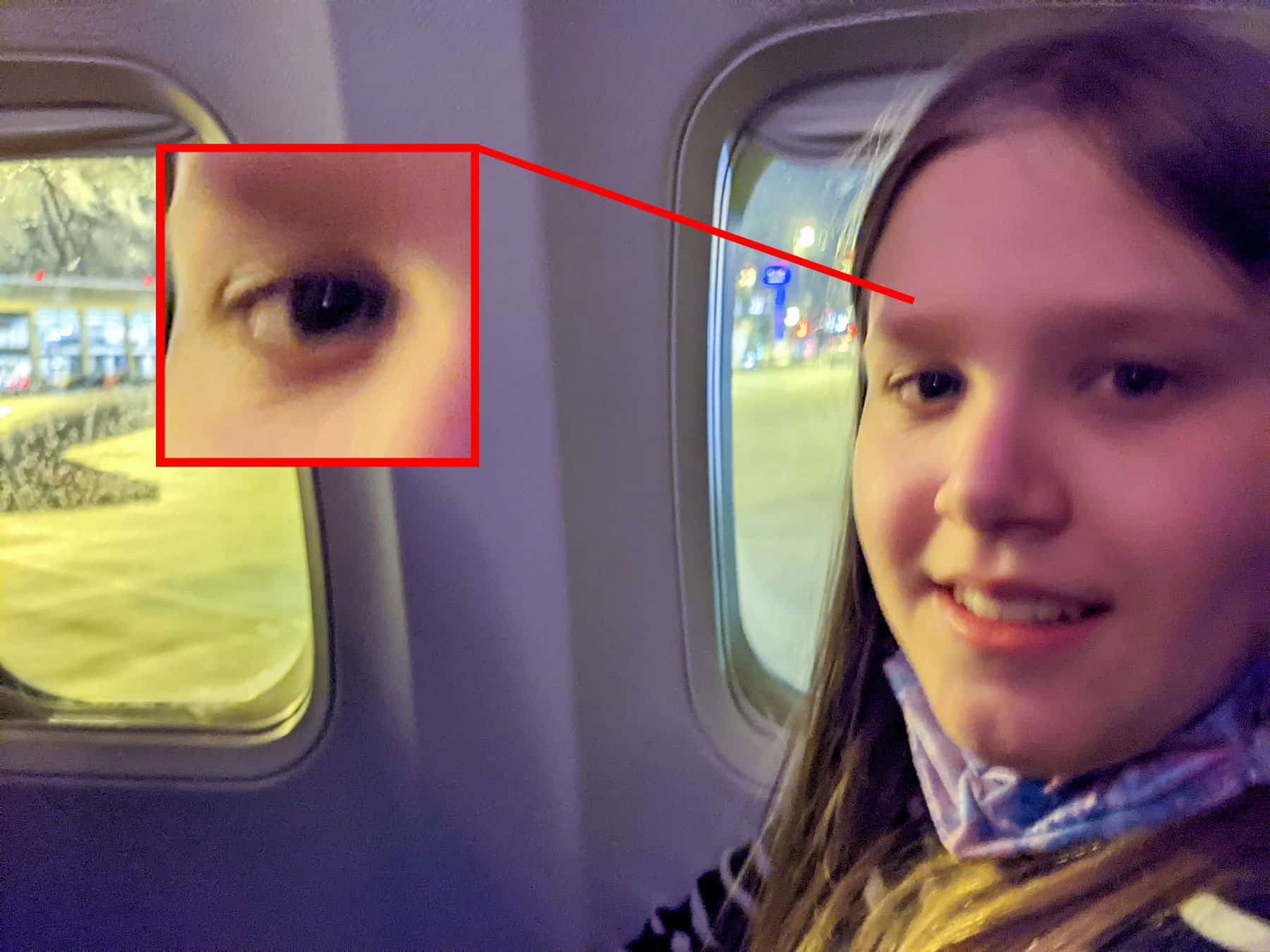
Die falsch fokussierten Kraniche
Wie bei der Heuschrecke, lag auch hier der Autofokus daneben.

Tipps, um unscharfe Fotos mit der Nachbearbeitung zu retten
Tipp 1: Verkleinere das Bild
Diesen Tipp habe ich dir schon beim Fototipp 48: »Die Freihandgrenze – Fotografieren aus der Hand« gegeben.
Moderne Kameras haben in der Regel eine viel höhere Auflösung, also du sie für die Darstellung benötigst.
So haben die meisten Monitore z.B. Full HD, das sind lächerliche 2 Megapixel oder 4K, das sind auch „nur“ 8 Megapixel! Ich fotografiere aber mit 20 oder sogar 24 MP!
D.h., an meinem Monitor kann ich die Bilder gar nicht in voller Auflösung betrachten. Die sind immer verkleinert!
Und genau diese Verkleinerung hilft, wenn es mit der Schärfe mal nicht 100% passt.
Je nach Gerät, auf dem du diesen Beitrag liest, hast du vielleicht bei den vorgestellten Bildern die Unschärfe gar nicht gesehen, einfach nur, weil sie verkleinert wurden. Die Bilder hier nochmals zu zeigen, spare ich mir. Du siehst den Effekt oben bei der Vorstellung ja deutlich.
Das hier Gesagte gilt übrigens auch für das Drucken von Bildern.
Eine Postkarte kannst du mit dem unscharfen Apfel locker drucken (obwohl ich dafür ein schöneres Motiv wählen würde), bei einem Druck in A4 wäre ich aber schon vorsichtiger.
Aber dafür gibt es ja noch ein paar Werkzeuge von Topaz, Adobe und Co.
Größter Vorteil der Verkleinerung: Es funktioniert mit jeder Art von Unschärfe, mit gleichzeitig dem größten Nachteil, das Bild ist hinterher kleiner 🙂
Auch interessant
Tipp 2: Bilder schärfen mit Sharpen AI von Toapz Labs
Von Topaz gibt es geniale Tools, um – mit Hilfe künstlicher Intelligenz – Fotos zu retten. Um unscharfe Fotos zu retten, ist Sharpen AI * in der Regel das richtige Tool und tatsächlich auch mein bevorzugtes Werkzeug, um Bilder nachzuschärfen.
Du fütterst dabei einfach das unscharfe Foto an Sharpen AI, das Tool entscheidet dann, welches AI Model das richtige ist und entfernt mehr oder weniger die Unschärfe.
➜ 15% Rabatt für Topaz Sharpen AI *. Gutscheincode: FRIEND15
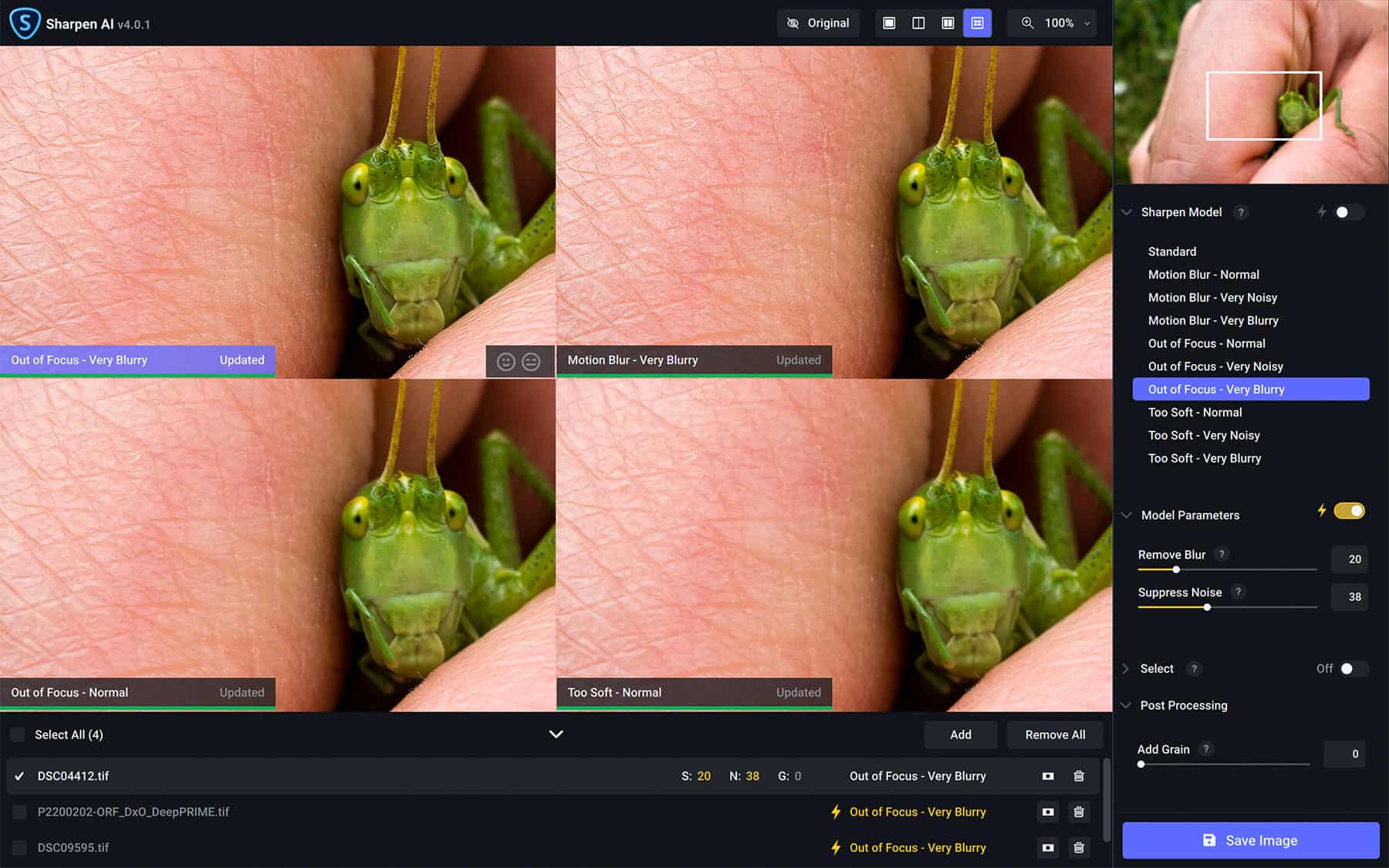
Sharpen AI mit verschiedenen Schärfe-Modellen im Vergleich
Wie du siehst, hat Sharpen AI verschiedene Modelle für Bewegungsunschärfe (Motion Blur), falschen Fokus (Out of Focus) oder eben generell für Fotos, denen mehr Schärfe nicht schaden würde (Too Soft). Gleichzeitig entfernt Sharpen AI auch Bildrauschen.
Sharpen AI gibt es auch als Bundel * mit DeNoise AI, um Bildrauschen noch besser zu entfernen und Gigapixel AI, um zu kleine Fotos ohne (oder mit wenig) Qualitätsverlust zu vergrößern. Ich nutze alle drei Tools.
Für mich ist Topaz Sharpen AI das „rundeste“ Tool, um unscharfe Bilder zu retten, es ist einfach zu bedienen und Originalgröße der Fotos bleibt auch erhalten.
Kommen wir aber zu unseren Testfotos:
Der verwackelte Apfel
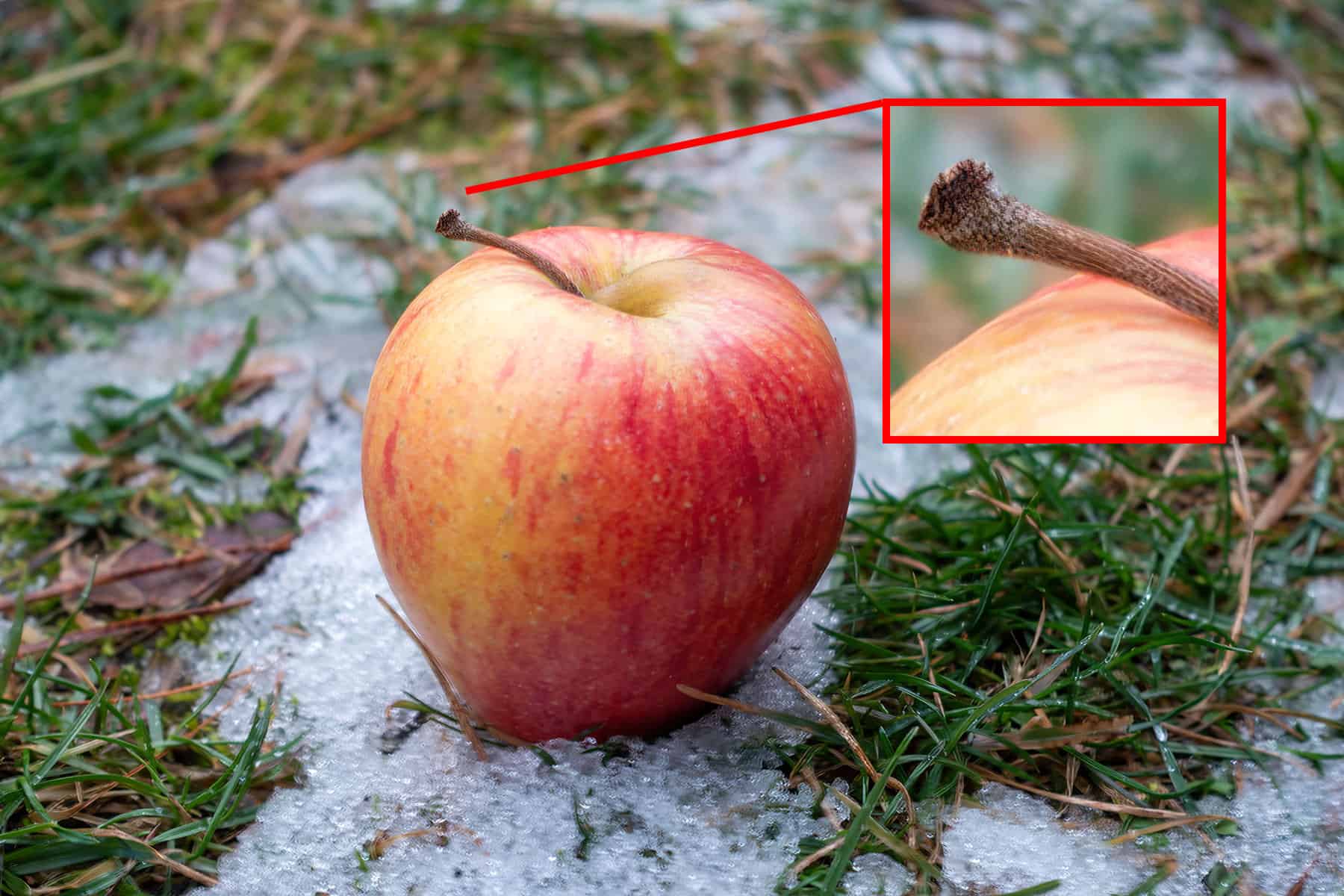
Hier wurde das AI Model: Motion Blur – Very Blurry gewählt und Sharpen AI hat wirklich gute Arbeit geleistet. Nicht nur der Apfel ist jetzt scharf, auch das „verwackelte“ Grad im Vordergrund wurde scharfgezogen.
Die falsch fokussierte Heuschrecke
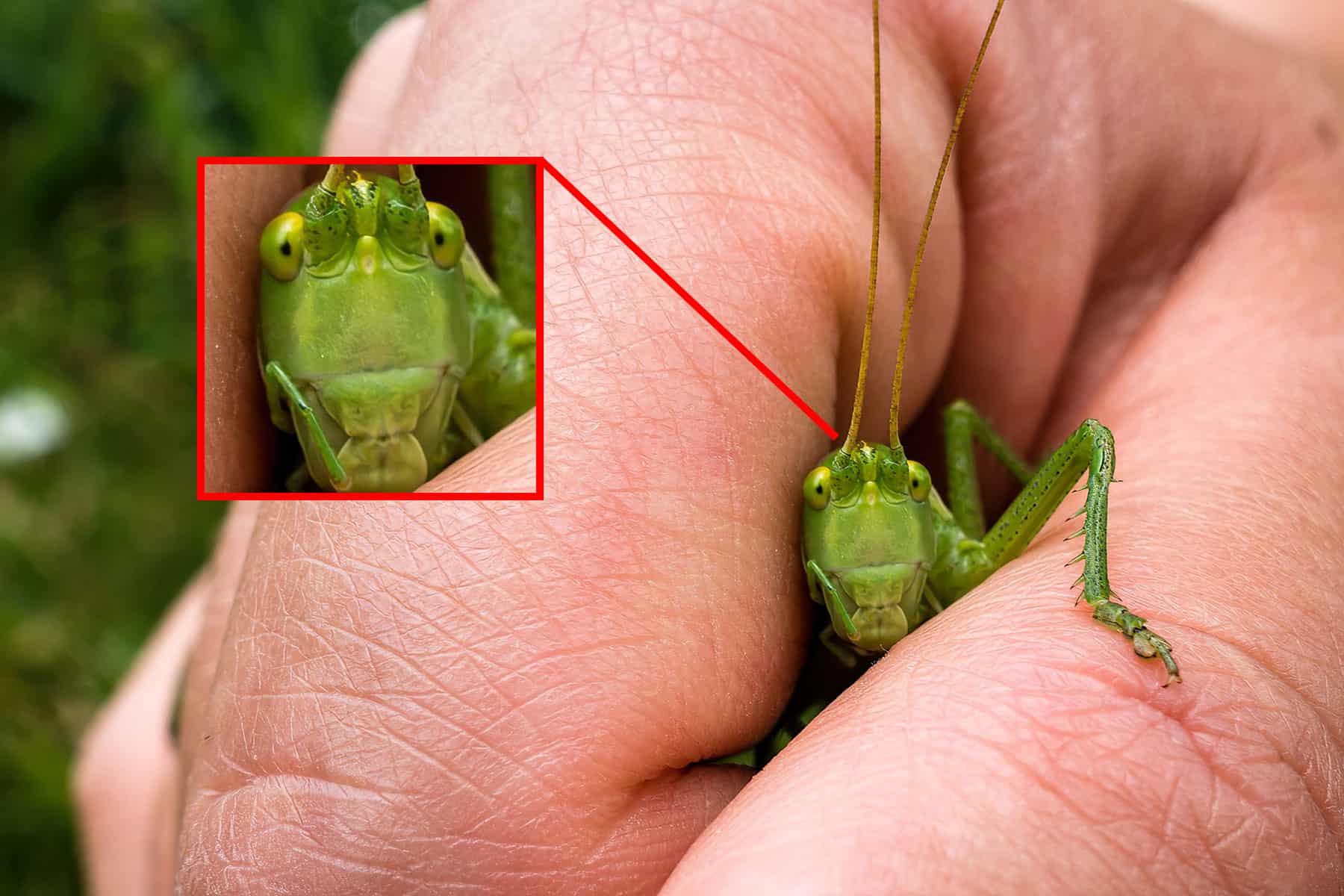
Hier wurde das Model Out of Focus – Very Blurry gewählt. Komplett konnte der falsche Fokus zwar nicht behoben werden, aber im Zusammenspiel mit der kleineren Darstellung des Fotos, ist das Ergebnis absolut ausreichend.
Das Nachtsicht-Kind
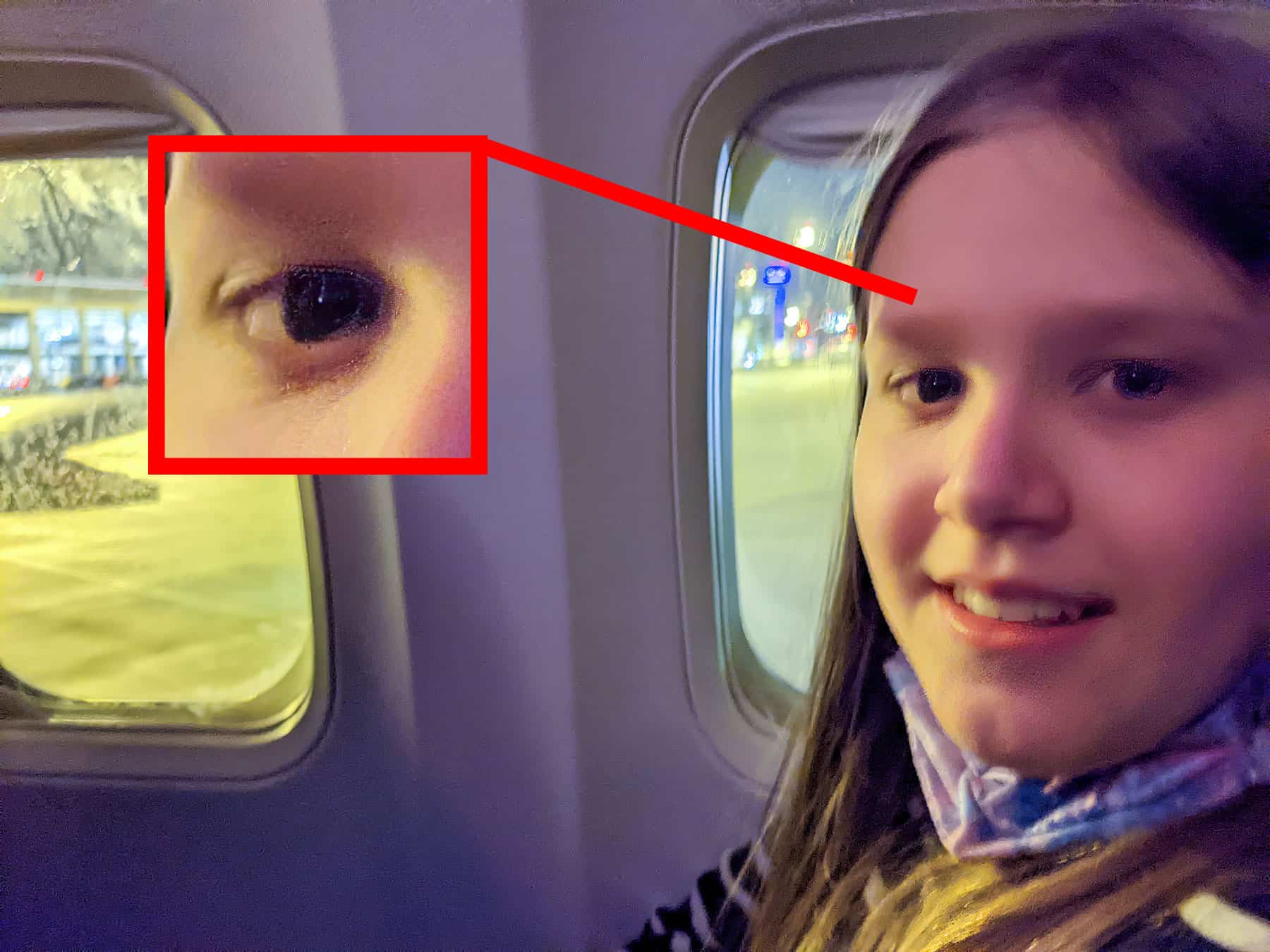
Auch hier liefert Motion Blur – Very Blurry das beste Ergebnis, gut ist es aber trotzdem nicht.
Die falsch fokussierten Kraniche
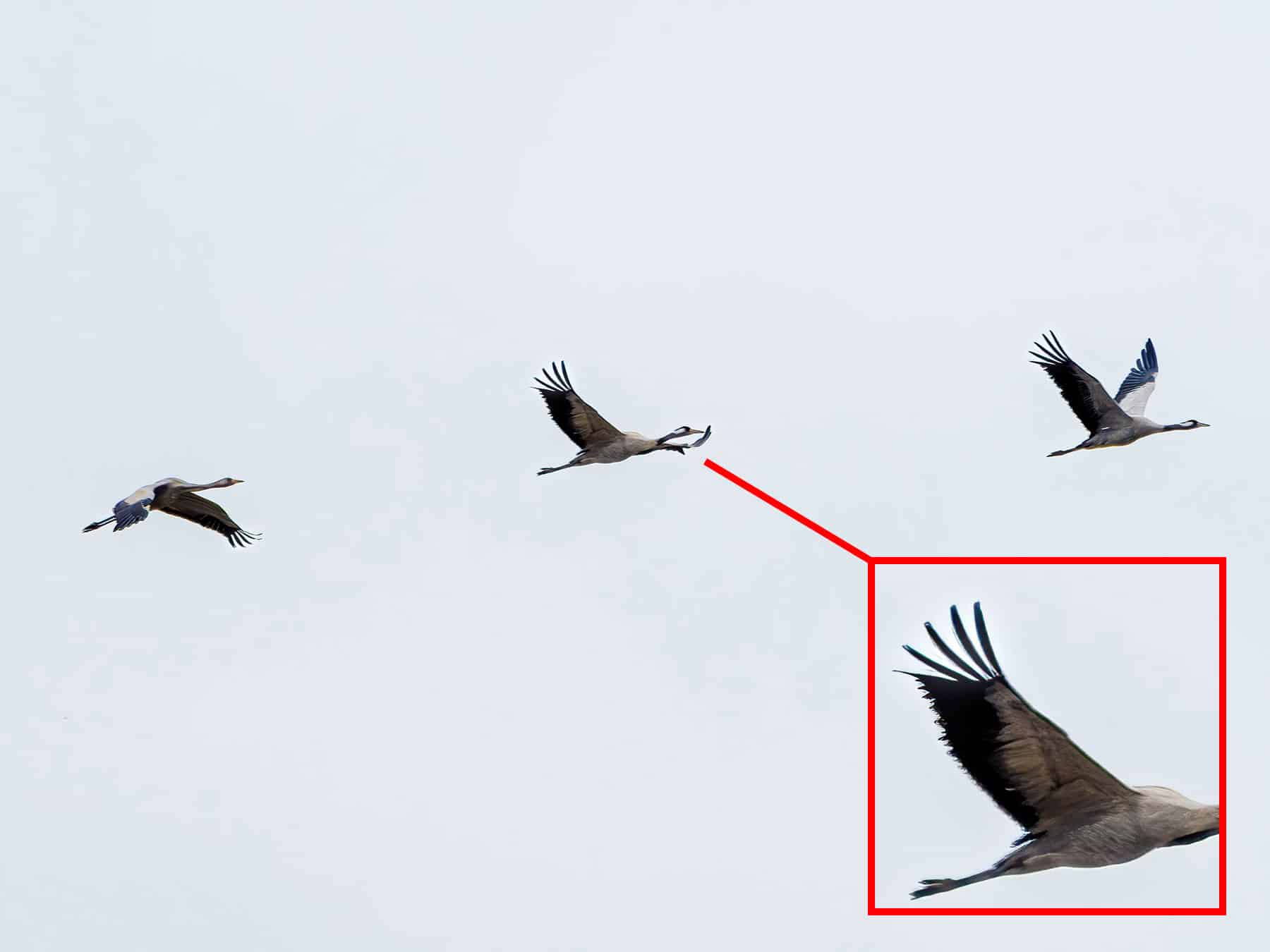
Wahnsinn, was Sharpen AI aus dem Bild noch herausholt, auch hier war das AI Model: Out of Focus – Very Blurry
Tipp 3: Unscharfe Bilder retten mit der Remini-App
Die Remini-App spielt ihre Stärken hauptsächlich bei Gesichtern aus. Statt einfachem Nachschärfen, ersetzt die App Teile des Gesichts mit Augen, Nasen, Brillen, Mündern, Zähnen … aus einer riesigen Datenbank. Streng genommen ist die so „unscharf“ gerettete Person also nicht mehr sie selbst und bei genauer Betrachtung fällt das auch auf. Unterm Strich sind die Ergebnisse aber grandios gut und defintiv das kleinere Übel im Vergleich zu einem unscharfen Foto.
Die Remini-App funktioniert auch bei Nicht-Gesichtern, hinkt hier aber Topaz Sharpen AI hinterher. Aber schau dir die Ergebnisse einfach selbst an.
Ein weiterer Nachteil von Remini ist, dass große Bilder auf eine Kantenlänge von maximal 4096 Pixeln verkleinert werden und kleine Bilder werden auf 4096 Pixel vergrößert.
Der verwackelte Apfel
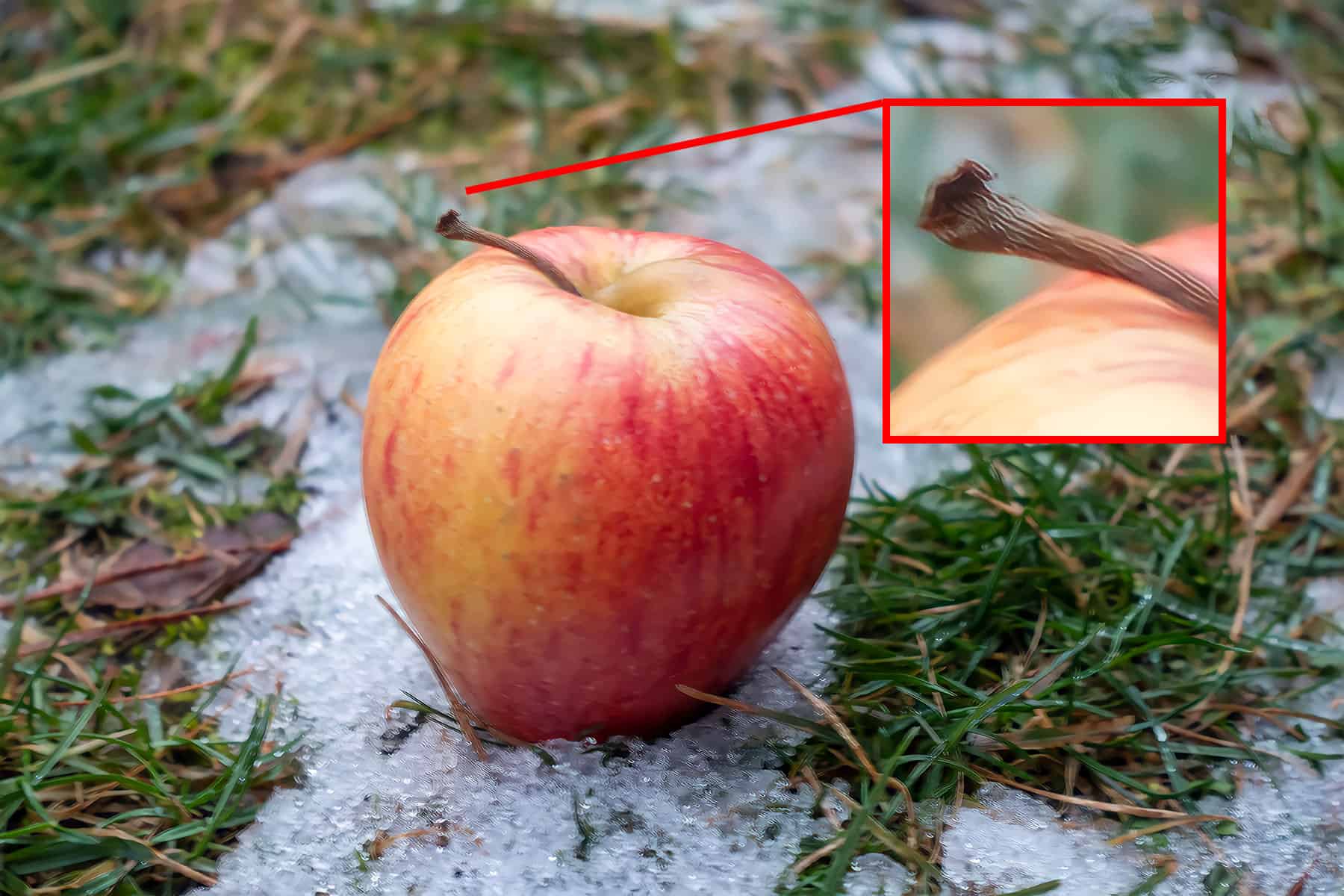
Das Ergebnis ist zwar besser als das Original, aber das Gras im Vordergrund ist weiterhin verwackelt und auch der Apfel an sich ist nicht so detailliert und Scharf wie es Sharpen AI geschafft hat.
Die falsch fokussierte Heuschrecke
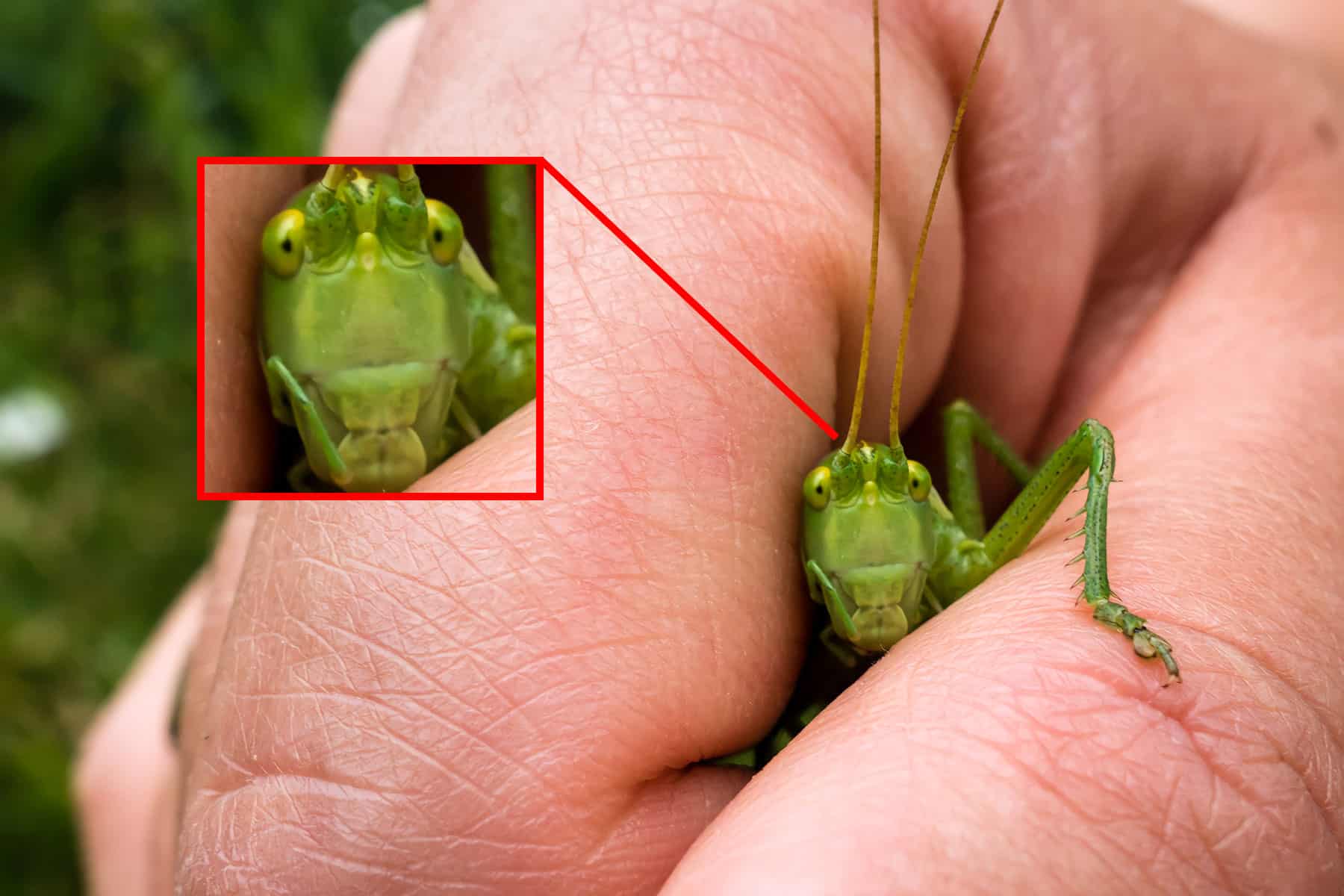
Auch hier gilt, nicht schlecht, aber Sharpen AI kann es besser.
Das Nachtsicht-Kind
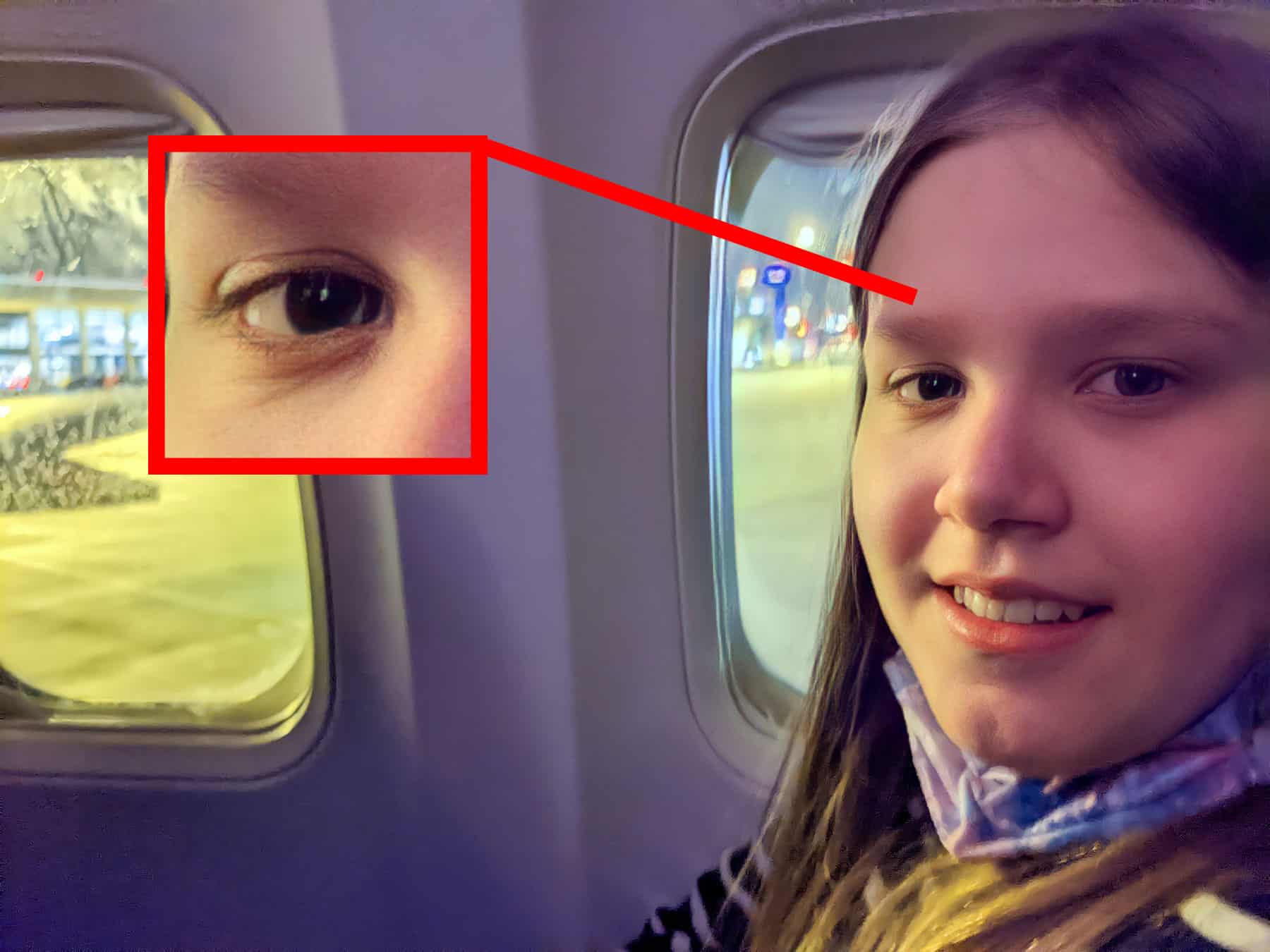
Wie eingangs schon erwähnt, sind Gesichter die Stärke der Remini App. Das siehst du hier eindrucksvoll. Wirklich gut.
Die falsch fokussierten Kraniche
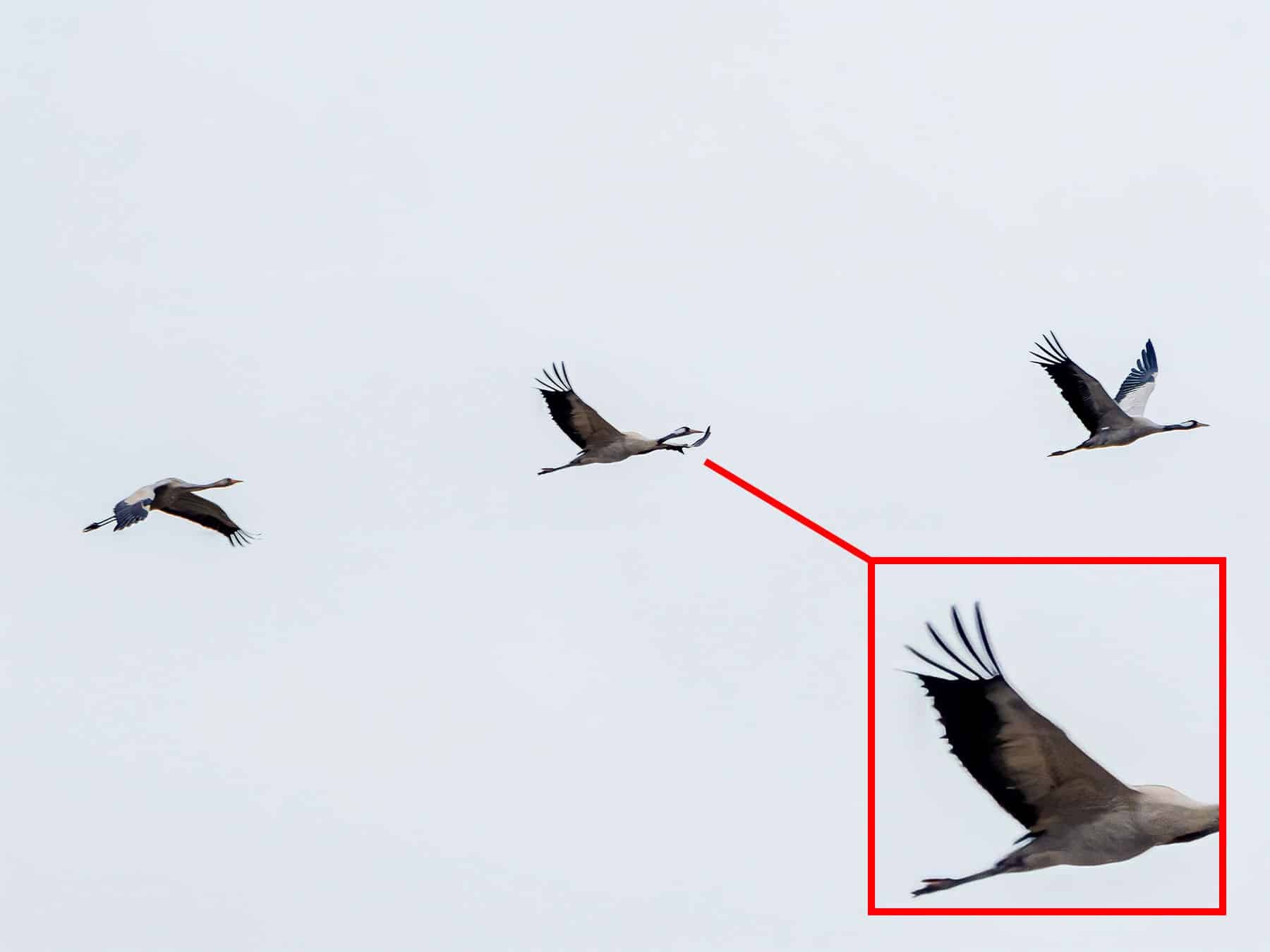
Bei den Kranichen haben wir jedoch das gewohnte Bild. Sharpen AI ist besser als Remini.
Topaz Sharpen AI + Remini = Wahnsinn!
Wie weiter oben schon geschrieben, liegt die wahre Stärke der Remini-App bei Gesichtern. Bei allem anderen hat Sharpen AI die Nase vorne. Was liegt also näher, als beide Werkzeuge zu kombinieren. Genau das habe ich bei den folgenden Bildern gemacht.
Total falsch fokussiert
Bei diesem Foto lag der Fokus total daneben, erschwerend kommt noch hinzu, dass ich das Foto mit dem 7Artisan 50mm 0.95 für EOS-M aufgenommen habe. Bei Offenlende ist das Objektiv generell sehr soft und das sieht man dem Original definitiv an.

Und trotzdem lässt sich mit Sharpen AI und Remini in Kombination mit der kleinen Darstellung hier auf dem Blog noch etwas retten.
Diese Arbeitsschritte habe ich bei diesem Bild durchgeführt:
- Gesicht durch Remini erstellen lassen
- Original mit Sharpen AI und AI Model Motion Blug Very Noise geschärft. Maskiert auf die Person, also mich.
- Beide Ergebnisse in Photoshop zusammengefügt
- In Lightroom CC chromatische Abberationen entfernt, die Person maskiert und nochmals Geschärft, Farben + Licht leicht angepasst.
- Ein weiteres Mal Sharpen AI mit Motion Blur angewendet
- Dies dann mit der besherigen Version hauptsächlich an der Hand und beim Kabel der Kopfhörer übergeblendet.

Die bewusste Bewegungsunschärfe
Dieses Foto habe ich bewusst länger belichtet, um Bewegungsunschärfe zu erhalten. Interessehlaber habe ich aber doch versucht, was man davon noch retten kann.

Das Ergebnis ist bei weitem nicht so gut, wie beim ersten Beispiel, aber ein bisschen ging tatsächlich. Alle Personen haben deutlich an Bewegungsunschärfe verloren, ein Kind hat wieder ein Gesicht, das sieht zwar komisch aus, könnte man wegen der Bewegungsunschärfe aber schon durchgehen lassen. Den größte Aha-Effekt gibt es jedoch beim Wagen, in dem sie sitzen. Daran ist die Bewegungsunschärfe fast ganz verschwunden.
Diese Arbeitsschritte habe ich bei diesem Bild durchgeführt:
- Gesichter durch Remini erstellen lassen
- Original mit Sharpen AI und AI Model Motion Blug Very Noise geschärft.
- Beide Ergebnisse in Photoshop auf dem Original zusammengefügt (der Hintergrund stammt vom Original)
- In Lightroom CC die Person maskiert und nochmals Geschärft, Farben + Licht leicht angepasst.

Gründe für unscharfe Fotos
Einfach zusammengefasst gibt es zwei Gründe, warum Fotos unscharf werden:
- Bewegungsunschärfe
- falscher Fokus
Bewegungsunschärfe entsteht, wenn du zu lange belichtest und sich dein Motiv oder die Kamera ( = verwackelt) bewegt.
Um Verwacklungen zu vermeiden, kannst du dich an der Freihandgrenze orientieren. Im Grunde bedeutet diese:
Je länger deine Brennweite, d.h. je stärker gezoomt wird, desto kürzer musst du belichten.
Ähnliches gilt für die Bewegungsunschärfe bei Motiven. Bei einer stillstehenden Person musst du nicht so kurz belichten, wie bei einem Rennweg, der direkt an dir vorbeisaust.
Im Automatikmodus oder auch in der Halbautomatik erkennen die meisten modernen Kameras meist ganz gut, was du fotografieren willst, sodass du dich nur in Ausnahmefällen um die Belichtungszeit kümmern musst.
Ein falscher Fokus kommt jedoch auch bei den modernsten Kameras immer wieder vor. Zwar gilt auch hier, dass die Motiverkennung immer besser wird, trotzdem solltest du vor jeder Aufnahme prüfen, ob der Fokus wirklich stimmt. Auch beim Smartphone!
Wichtig ist hierbei auch, dass du die Naheinstellgrenze des verwendeten Objektivs beachtest, bist du zu nah am Motiv, ist sonst nicht mehr möglich scharfzustellen.
Neben den beiden hier erwähnten Gründen, gibt es noch weitere Möglichkeiten, warum Fotos unscharf erscheinen können. Beispielsweise, wenn ein zu kleines Foto vergrößert wird (dazu zwei Videos von mir (Video 1 / Video 2) oder wenn die ISO-Empfindlichkeit deiner Kamera sehr hoch war. Dann entsteht Bildrauschen, aber auch Bildrauschen entfernen kannst du aber auch mit künstlicher Intelligenz.
Fazit
Das nächste Mal, wenn du die Fotos deiner letzten Fototour betrachtest und die besten Fotos nicht ganz scharf sind, lässt du den Kopf nicht hängen.
Ganz im Gegenteil, fühle dich herausgefordert und nimm den Kampf mit der Unschärfe auf!
Mit Sharpen AI * von Topaz Labs und der Remini-App hast du jetzt zwei einfach zu bedienenden Werkzeuge kennengelernt, mit denen sich enrom viel aus unscharfen Bildern herausholen lässt.

Wer hier schreibt:
Hallo! Ich bin übrigens Marc!
Ich bin begeisterter Papa, Blogger, YouTuber, Foto- und Reisefuzzi.
Mehr über mich findest du hier. Und hier findest du meine aktuelle Fotoausrüstung.
Du hast Fragen, Anregungen...?
Schreib mir: marc@reisezoom.com



